Jeśli próbujesz skonfigurować komputer, prawdopodobnie zauważyłeś, że nie ma alternatywnych opcji niż logowanie za pomocą konta Windows. Jest to szczególnie ważne dla użytkowników przechodzących do systemu Windows 10 z systemu Windows 7, w którym można łatwo skonfigurować i zalogować się normalnie bez konta Microsoft.
W systemie Windows 10 nie ma już opcji logowania się przy użyciu klasycznego lokalnego konta Windows, które było ukryte za opcją „Konto offline”. Nie możesz skonfigurować systemu Windows 10 bez konta Microsoft. Zamiast tego musisz zalogować się przy użyciu konta Microsoft podczas pierwszej instalacji - po instalacji lub podczas konfigurowania nowego komputera z systemem operacyjnym.
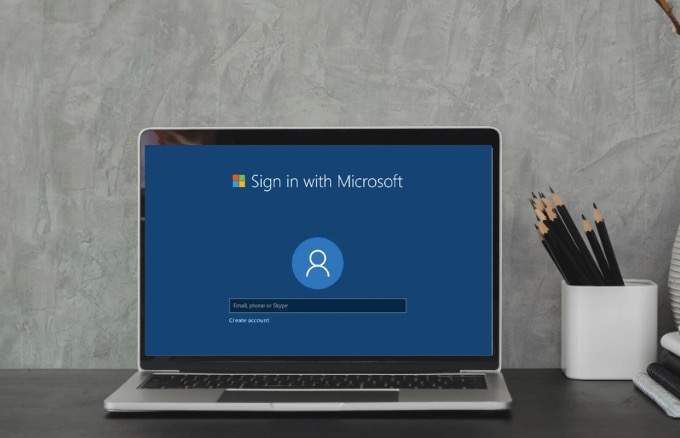
Microsoft chce stworzyć płynne działanie, dzięki czemu masz takie same funkcje na swoich urządzeniach. Ponadto synchronizuje ustawienia z kontem Microsoft, takie jak motyw komputera i przechowywane hasła.
Mimo to jesteś powiązany z kontem Windows, czy ci się to podoba, czy nie. Przed utworzeniem konto lokalne musisz zalogować się przy użyciu konta Windows. Na szczęście istnieje kilka sposobów konfiguracji systemu Windows 10 bez konta Microsoft, które udostępniamy w tym przewodniku.
Konto lokalne kontra konto Microsoft: Który jest lepszy?
Konto lokalne to klasyczny sposób, w jaki większość ludzi loguje się na swoich komputerach. W tym miejscu kliknij swoje konto użytkownika, wprowadź hasło i zacznij korzystać z komputera. Nadal możesz zalogować się przy użyciu konta lokalnego w systemie Windows 10, ale najpierw potrzebujesz konta Microsoft, aby utworzyć konto lokalne, przechodząc do opcji Ustawienia>Konta>Twoje informacje>Zaloguj się przy użyciu konta lokalnego.
Dobrą rzeczą w korzystaniu z konta lokalnego jest to, że można go używać do pobierz i zainstaluj darmowe gry i aplikacji ze Sklepu Windows bez korzystania z konta Microsoft oraz do korzystania z aplikacji systemowych takich jak Poczta i Kalendarz .
In_content_1 all: [300x250] / dfp: [640x360]->Z drugiej strony konto Microsoft to pojedyncze konto, którego można używać do logowania się do wielu produktów chmurowych Microsoft, takich jak Outlook.com, OneDrive i Skype, lub urządzeń takich jak smartfony z systemem Windows i Xbox konsole gier. Możesz także pobierać płatne aplikacje z konta Microsoft i uzyskiwać dostęp do wszystkich Funkcje systemu Windows 10.

Ideą zasad dotyczących kont lokalnych w systemie Windows 10 jest znalezienie równowagi między Konta Microsoft i oczekiwania użytkowników, oferując jednocześnie jak najwięcej funkcji użytkownikom kont lokalnych. Nadal możesz używać konta lokalnego na komputerze z systemem Windows 10, a następnie używać konta Microsoft do pobierania i instalowania aplikacji ze Sklepu Windows.
Inne zalety korzystania z konta Microsoft w systemie Windows 10 obejmują bezpłatne przechowywanie w chmurze za pośrednictwem OneDrive, synchronizowanie ustawień konta, takich jak profile sieciowe, zarządzanie hasłami i ustawienia aplikacji ze Sklepu Windows, a także znane doświadczenia z aplikacjami i urządzeniami .
Główne wady konta Microsoft polegają na tym, że można je zhakować, potrzebuje dostępu do Internetu, aby móc korzystać z najnowszych zapisanych ustawień, oferuje mniej prywatności i automatycznie synchronizuje ustawienia na urządzeniach. Jeśli zablokuj się na swoim koncie, nie będziesz mieć również dostępu do innych urządzeń używanych z tym kontem.
Jak skonfigurować system Windows 10 bez konta Microsoft
Windows 10 próbuje upewnić się, że korzystasz z konta Microsoft, ale możesz utworzyć konto lokalne, wykonując poniższe czynności.
Uwaga: Jeśli używasz wersji Home i masz połączenie z Internetem, nie będziesz mógł skonfigurować systemu Windows 10 bez konta Microsoft, więc pierwszym krokiem jest rozłączenie się z Internetem.
Windows 10 Home
Możesz też nacisnąć klawisz Tryb samolotowy na laptopie, aby odłączyć Wi-Fi lub odłączyć router na minutę, jeśli wszystko inne zawiedzie. Gdy zobaczysz komunikat o błędzie „Coś poszło nie tak”, kliknij Pomiń, aby pominąć krok tworzenia konta.


Windows 10 Professional (Pro)
Jeśli używasz systemu Windows 10 Professional, możesz utworzyć konto lokalne, wybierając Dołącz do domeny opcja w lewym dolnym rogu ekranu konfiguracji.

Jeśli z jakiegoś powodu nie widzisz opcji przyłączenia do domeny, nadal możesz skorzystać z tej samej sztuczki, którą opisaliśmy powyżej dla systemu Windows 10 Home, odłączyć się od Internetu i utwórz konto lokalne.
Utworzono „atrapę” konta Microsoft
Jeśli pierwsza metoda nie działa, nadal można utworzyć konto lokalne, postępując zgodnie z instrukcjami Microsoft zaleca. Utwórz konto Microsoft podczas procesu instalacji, a następnie zmień je na konto użytkownika lokalnego.



Po utworzeniu konta lokalnego możesz usunąć atrapę konta Microsoft z systemu.
Użyj Windows 10 na swój sposób
Chociaż nie jesteśmy pewni, jakie kroki Microsoft podejmie w przyszłości w trakcie procesu tworzenia konta, te dwie metody powinny pozwalają na razie skonfigurować system Windows 10 bez konta Microsoft. Chcielibyśmy usłyszeć od Ciebie, czy te kroki działały dla Ciebie, czy nie. Dźwięk w komentarzu poniżej.